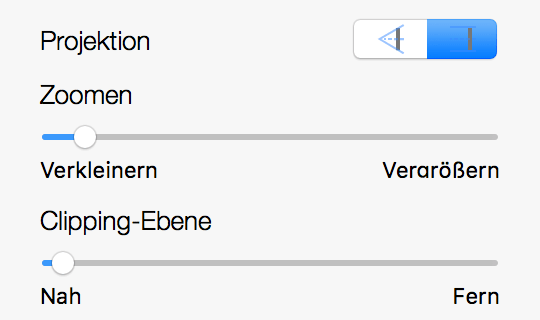Erstellen von Bildschirmfotos und Videos
Kameraeigenschaften im Informationsfenster
Im Informationsfenster werden auf der Registerkarte Kameraeigenschaften alle Kameras des aktuellen Projekts angezeigt. Sie können diese Registerkarte direkt öffnen oder im Menü Fenster > Informationen > Kameraeigenschaften wählen.
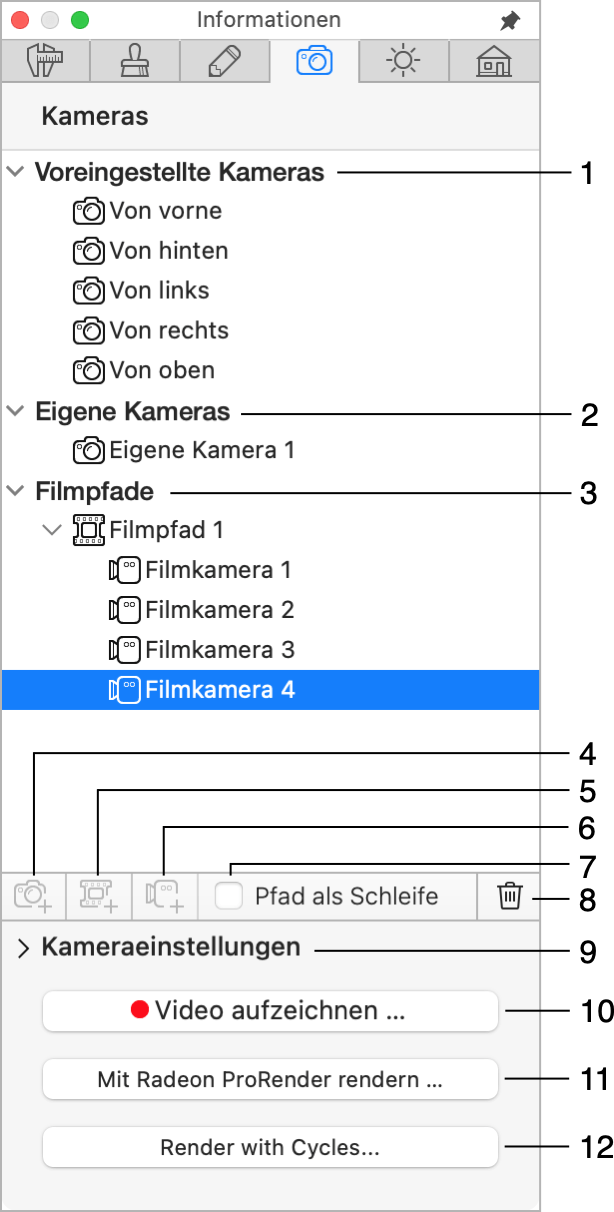
1 – Die Liste der voreingestellten Kameras. Die Anzahl, der Standort und die Ausrichtung dieser Kameras kann nicht geändert werden.
2 – Die Liste der eigenen Kameras.
3 – Die Liste der Filmpfade. Filmpfade bestehen aus Filmkameras. Weitere Informationen finden Sie unter Erstellen eines Filmpfades.
4 – Eine neue Kamera hinzufügen. Der Standort und die Ausrichtung der hinzugefügten Kamera entspricht der aktuellen 3D-Ansicht. Diese Schaltfläche ist aktiviert, wenn die 3D-Ansicht sichtbar ist.
5 – Einen neuen Filmpfad erstellen. Die erste Kamera des Pfades zeigt die gleiche Ansicht an, die Sie in der 3D-Ansicht sehen können. Diese Schaltfläche ist aktiviert, wenn die 3D-Ansicht sichtbar ist.
6 – Dem Ende eines ausgewählten Filmpfades eine Filmkamera hinzufügen. Die hinzugefügte Filmkamera zeigt die gleiche Ansicht an, die Sie in der 3D-Ansicht sehen können. Diese Schaltfläche ist aktiviert, wenn die 3D-Ansicht sichtbar ist.
7 – Einen Filmpfad als Schleife erstellen, damit dessen Anfangs- und Endpunkt an der gleichen Stelle sind. Mit dieser Option werden Videoschleifen erstellt.
8 – Eine ausgewählte eigene Kamera, einen Filmpfad oder eine Filmkamera löschen. Dies ist für voreingestellte Kameras nicht verfügbar.
9 – Die Kameraeigenschaften ein- oder ausblenden.
10 – Ein Bild exportieren oder ein Video erstellen. Die Funktion dieser Schaltfläche hängt davon ab, was in der Liste ausgewählt ist. Mit 3D-Ansicht exportieren wird ein Foto von der aktuellen 3D-Ansicht oder von der ausgewählten Kamera exportiert. Diese Schaltfläche hat die gleiche Funktion wie die Option Exportieren > In Datei exportieren in der Symbolleiste. Mit der Schaltfläche Video aufzeichnen … können Sie ein Video von einem ausgewählten Filmpfad erstellen.
11 – Exportieren einer 3D-Ansicht mit Radeon™ ProRender.
12 – Exportieren einer 3D-Ansicht mit Cycles.
Eigene Kameras und Filmpfade haben Standardnamen. Doppelklicken Sie zum Ändern des Namens im Informationsfenster auf den Namen.
Kameraeigenschaften
Die Kamera- und Filmkameraeigenschaften befinden sich im Informationsfenster unterhalb der Liste mit den Kameras.
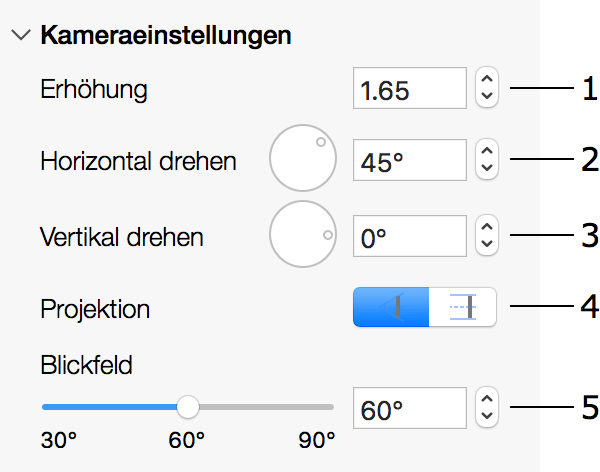
1 – Erhöhung der Kamera relativ zum Bodenniveau oder aktuellen Fußbodenniveau.
2 – Horizontaler Winkel einer Kamera.
3 – Vertikaler Winkel einer Kamera.
4 – Zwischen den Ansichten Perspektivisch und Orthografisch auswählen. In der Ansicht Perspektivisch wird ein normales Foto in der 3D-Ansicht angezeigt. Sie können das Kamerablickfeld anpassen. Die Ansicht Orthografisch wurde entwickelt, um die Drauf- oder Seitenansicht ohne Perspektiveneffekt zu erstellen. Die orthografische Draufsicht ähnelt dem Grundriss. (Nur Pro-Edition)
5 – Das vertikale Kamerablickfeld. Es funktioniert so, als ob Sie mit einer normalen Fotokamera vergrößern oder verkleinern würden. Weitere Winkel erzeugen unter Umständen Verzerrungen an den Fotoseiten. (Nur Pro-Edition)
Wenn die Ansicht Orthografisch ausgewählt ist, können Sie die Parameter Zoomen und Clipping-Ebene anpassen. Mit Zoomen können Sie vergrößern und verkleinern. Mit Clipping-Ebene wird die Schnittebene in Richtung Blickpunkt oder von ihm weg bewegt. Mit diesem Parameter können Sie die Draufsicht des Erdgeschosses anzeigen, während von Ihrem Haus das erste Geschoss oder das Dach angezeigt wird. (Nur Pro-Edition)